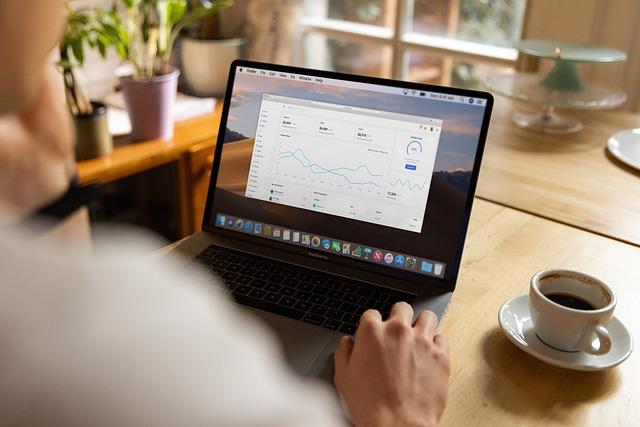在数字化时代,文件夹成为了我们组织和管理文件的重要工具。无论是在个人电脑还是企业服务器上,新建文件夹都是一项基础且频繁的操作。下面,我们将详细介绍如何在不同的操作系统和设备上新建一个文件夹,以及如何高效地管理这些文件夹。
一、在Windows操作系统中新建文件夹
1.打开文件资源管理器
首先,按下Win键+E,打开文件资源管理器。这是Windows系统中访问文件和文件夹的主要方式。
2.选择存储位置
在文件资源管理器中,浏览到您想要新建文件夹的位置。这可以是桌面、文档文件夹或任何其他您有权限访问的文件夹。
3.新建文件夹
在文件资源管理器的工具栏上,点击新建按钮,然后选择文件夹。或者,您也可以使用快捷键Ctrl+Shift+N来快速创建一个新文件夹。
4.命名文件夹
创建新文件夹后,它会自动被命名为新建文件夹,并处于编辑状态。此时,您可以输入一个新的名称,以更好地标识文件夹的内容。
5.按Enter键确认
输入完毕后,按下Enter键确认。新文件夹即创建成功,并出现在当前目录下。
二、在macOS操作系统中新建文件夹
1.打开Finder
点击屏幕左上角的Finder图标,打开Finder窗口。这是macOS系统中访问文件和文件夹的主要方式。
在Finder窗口中,浏览到您想要新建文件夹的位置。这可以是桌面、文档文件夹或任何其他您有权限访问的文件夹。
在Finder的工具栏上,点击文件菜单,然后选择新建文件夹。或者,您也可以使用快捷键Shift+Command+N来快速创建一个新文件夹。
三、在移动设备上新建文件夹
1.打开文件管理器
在移动设备上,打开文件管理器应用。不同的设备和操作系统可能有不同的文件管理器应用,但其基本操作类似。
在文件管理器中,浏览到您想要新建文件夹的位置。这可以是内部存储、SD卡或任何其他您有权限访问的存储位置。
在文件管理器界面,通常会有一个新建或添加按钮。点击该按钮,然后选择文件夹。
5.确认创建
输入完毕后,点击确认按钮。新文件夹即创建成功,并出现在当前目录下。
四、高效管理文件夹
1.合理命名
给文件夹命名时,尽量使用简洁、明了的名称,便于识别和检索。如果文件夹内容较多,可以考虑使用层级命名方式,例如项目-子项目-文件。
2.分类存储
根据文件类型和用途,将文件夹分类存储。例如,将工作文件、个人照片和系统备份分别存放在不同的文件夹中。
3.定期整理
定期检查文件夹,删除不必要的文件和文件夹,以释放存储空间。同时,对于重要文件和文件夹,可以考虑进行备份。
4.使用云存储
利用云存储服务,如OneDrive、iCloud或网盘等,将文件夹同步到云端。这样,您可以随时随地访问这些文件,并确保数据的安全。
通过以上步骤,您可以在不同的操作系统和设备上轻松新建文件夹,并有效地管理这些文件夹。掌握这些技巧,将有助于您更好地组织和管理数字生活中的各种文件。